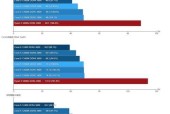如何使用HP无线打印机连接手机打印(简单步骤教你实现手机与无线打印机的连接)
- 电脑知识
- 2023-11-13
- 152
- 更新:2023-11-07 09:36:26
随着科技的不断进步,越来越多的人开始使用手机来处理文件和照片,而打印这些文件和照片也变得非常重要。在这种情况下,无线打印机成为了一个非常方便的工具。本文将介绍如何使用HP无线打印机连接手机,并简单介绍一些常见的问题和解决方法。

准备工作
在连接手机和HP无线打印机之前,你需要确保你的打印机是无线连接的,而且你的手机也支持无线打印功能。
确认打印机设置
确保你的HP无线打印机已经连接到你的Wi-Fi网络。进入打印机设置界面,找到网络设置选项,并选择你要连接的Wi-Fi网络名称。

安装HP打印应用
在你的手机上安装HP打印应用。你可以在应用商店中搜索“HP打印”并下载安装。
打开HP打印应用
安装完成后,打开HP打印应用。在应用的主页上,你将看到一个扫描按钮和一个打印按钮。
扫描打印机
点击扫描按钮,应用程序将扫描附近的HP无线打印机。在扫描完成后,你将看到一个列表显示附近的打印机。

选择打印机
从列表中选择你要连接的HP无线打印机。如果列表中没有你的打印机,尝试重新扫描或检查打印机是否正确连接到Wi-Fi网络。
打印设置
在选择打印机后,你将进入打印设置页面。在这里,你可以选择要打印的文件类型、打印质量和纸张尺寸等。
选择文件
在打印设置页面下方,你可以看到一个文件浏览器。在这里,你可以浏览并选择要打印的文件或照片。
预览和编辑
选择文件后,你将进入预览页面。在这里,你可以查看文件的内容并进行编辑,如调整大小、旋转或裁剪。
打印文件
编辑完成后,点击打印按钮,你的文件将被发送到连接的HP无线打印机进行打印。
检查打印机状态
一旦文件发送到打印机,你可以通过HP打印应用来检查打印机的状态,如打印进度、剩余墨水量等。
解决常见问题
如果你遇到任何连接或打印问题,可以查看HP打印应用中的帮助文档或访问HP官方网站上的支持页面来获取解决方案。
保持打印机更新
定期检查HP无线打印机的软件更新,以确保你可以获得最新的功能和修复程序。
其他打印选项
除了使用HP打印应用连接手机打印外,你还可以通过其他方式连接,如使用AirPrint(苹果设备)或Google云打印(安卓设备)。
通过上述简单步骤,你可以轻松地将手机与HP无线打印机连接,并实现便捷的打印功能。记得保持打印机和应用程序的更新,以获得更好的使用体验。如果遇到问题,不要忘记查阅帮助文档或寻求HP官方网站上的支持。